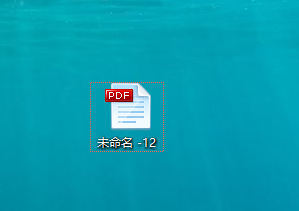1、打开CorelDRAW 2020 软件

2、点击左上角文件-新建画板
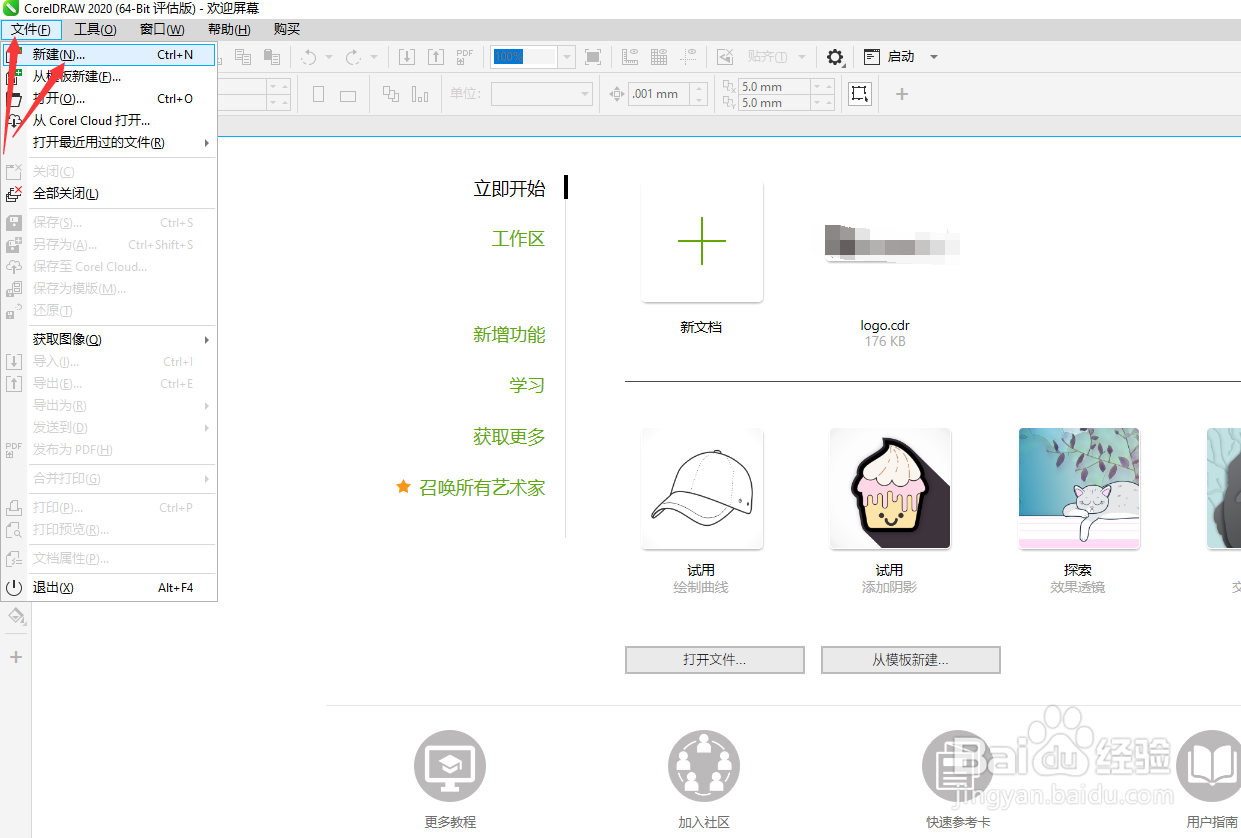
3、选择好画板大小点击OK

4、点击左上角文件-导入文件
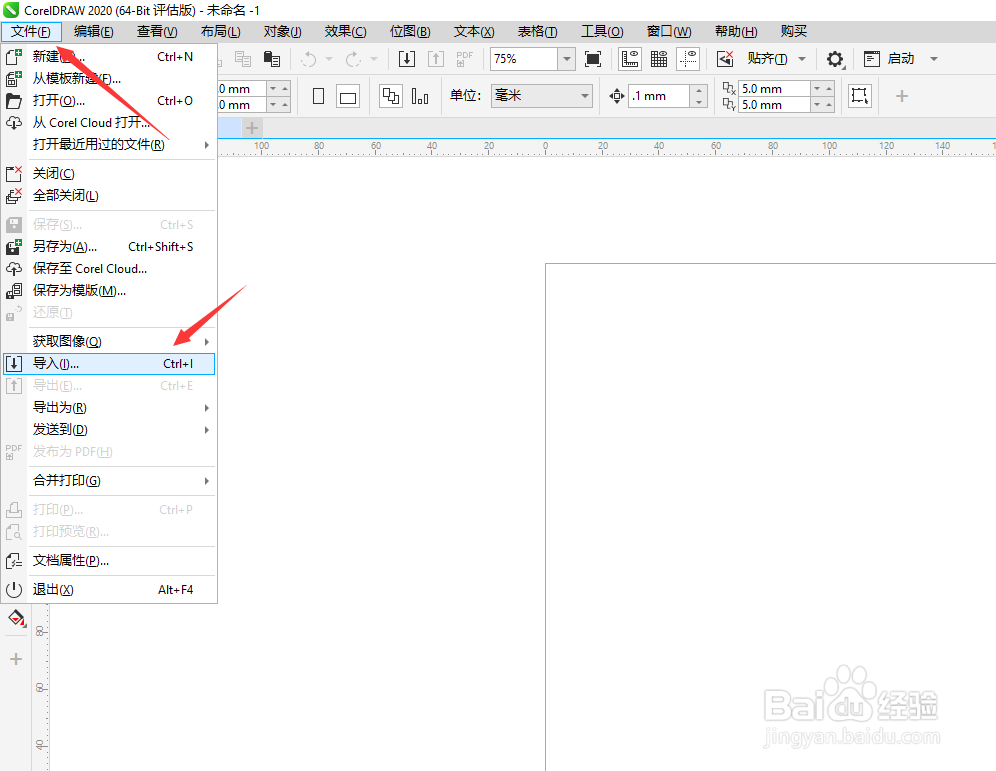
5、导入文件后,需要导出PDF格式了,点击左上角文件-另存为
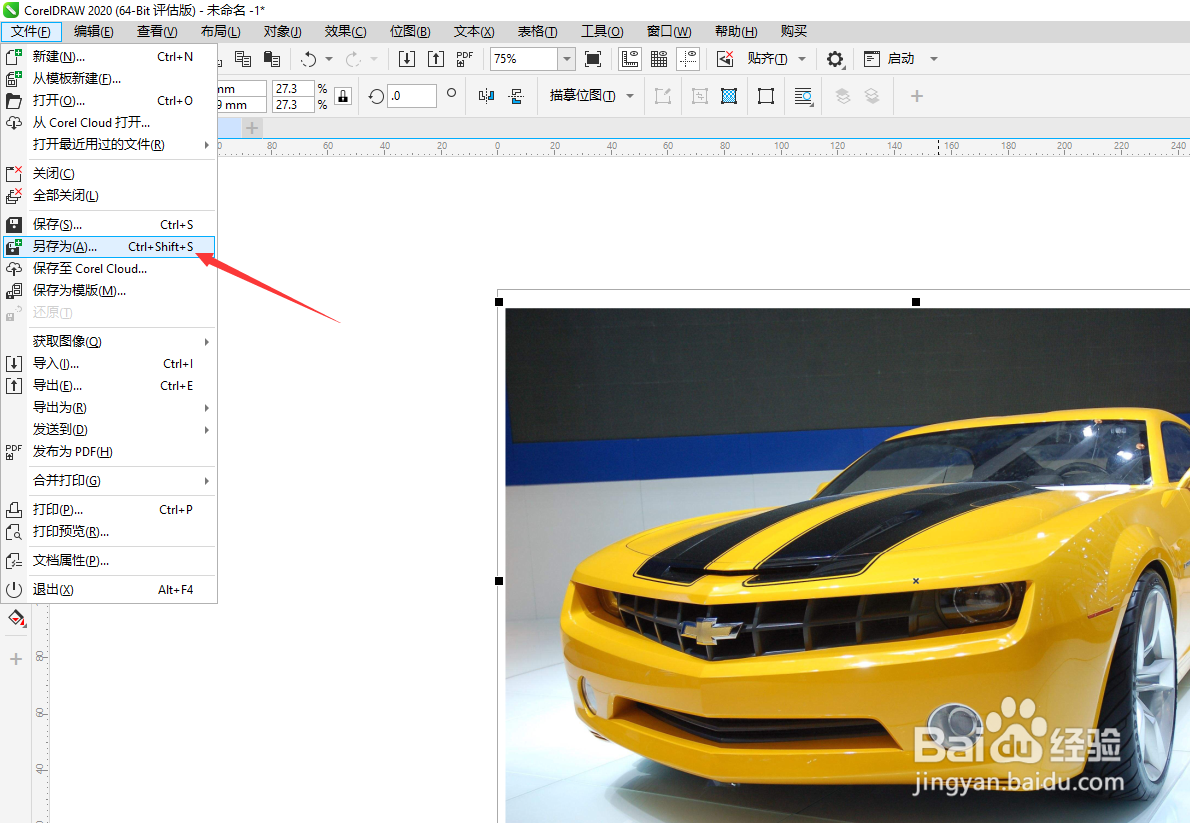
6、选择PDF-可移植文档格式-保存
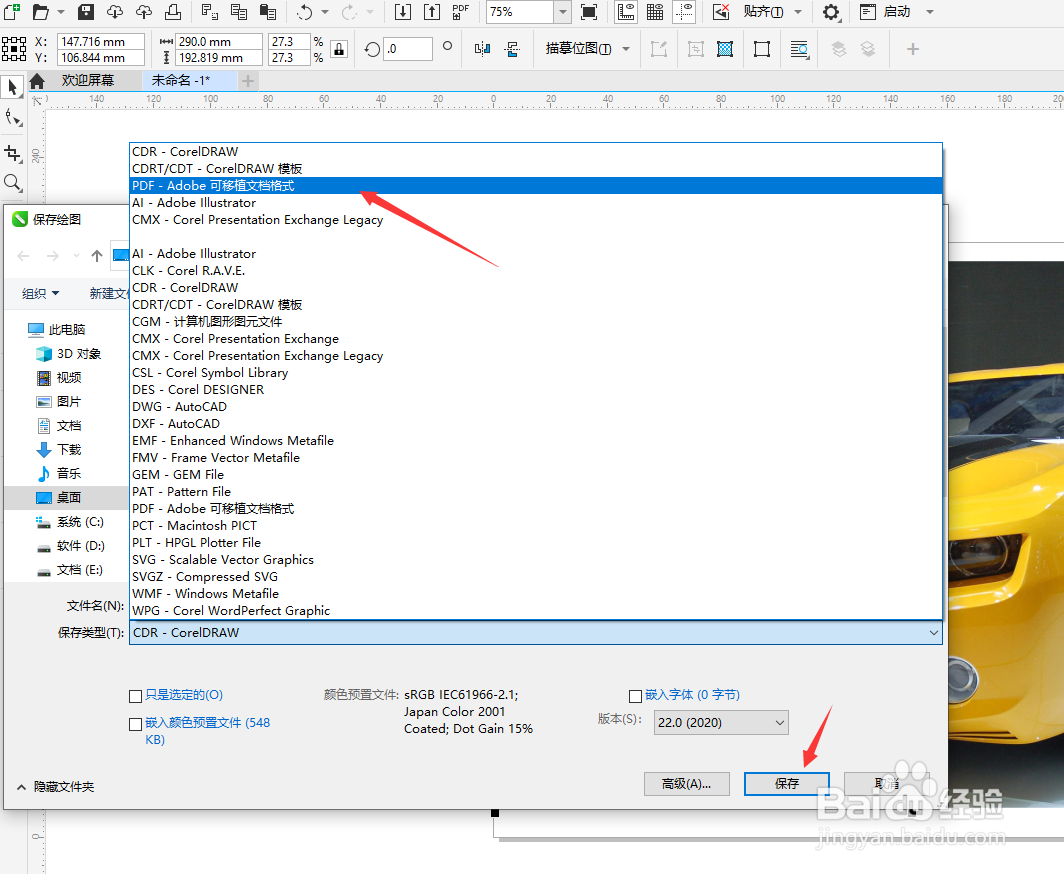
7、选择好保存的属性,点击OK
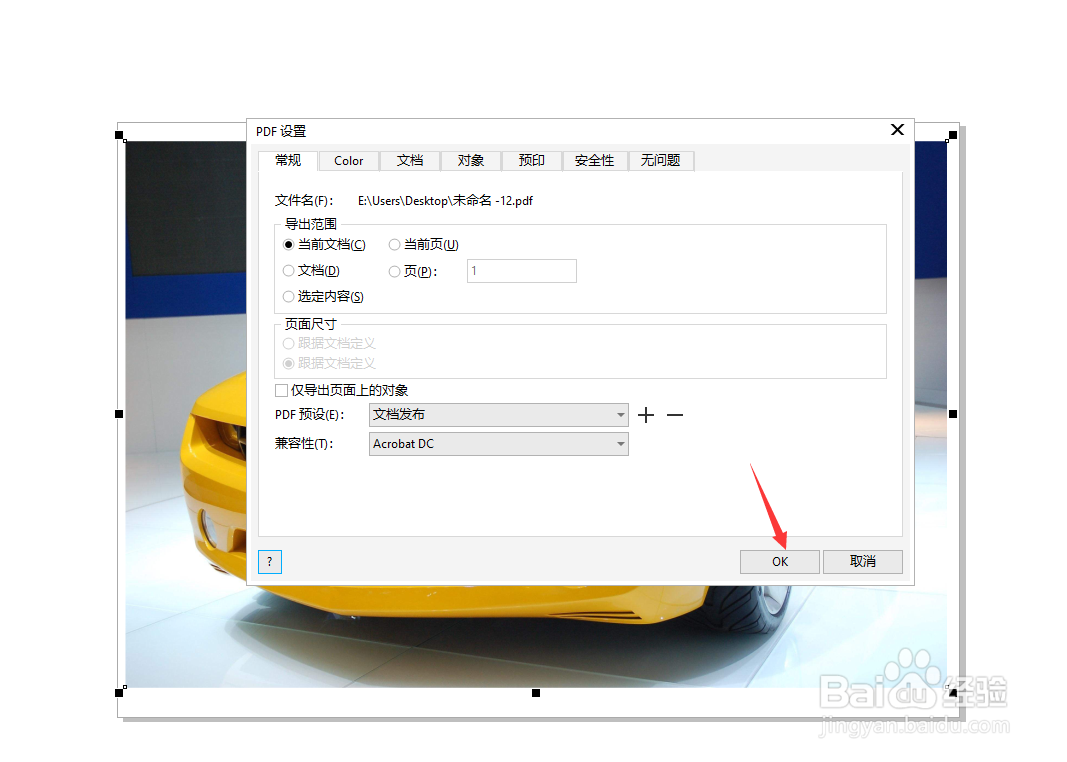
8、如图下效果,即可完成导出PDF格式。
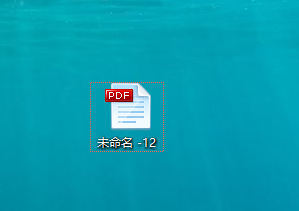

时间:2024-11-27 15:56:52
1、打开CorelDRAW 2020 软件

2、点击左上角文件-新建画板
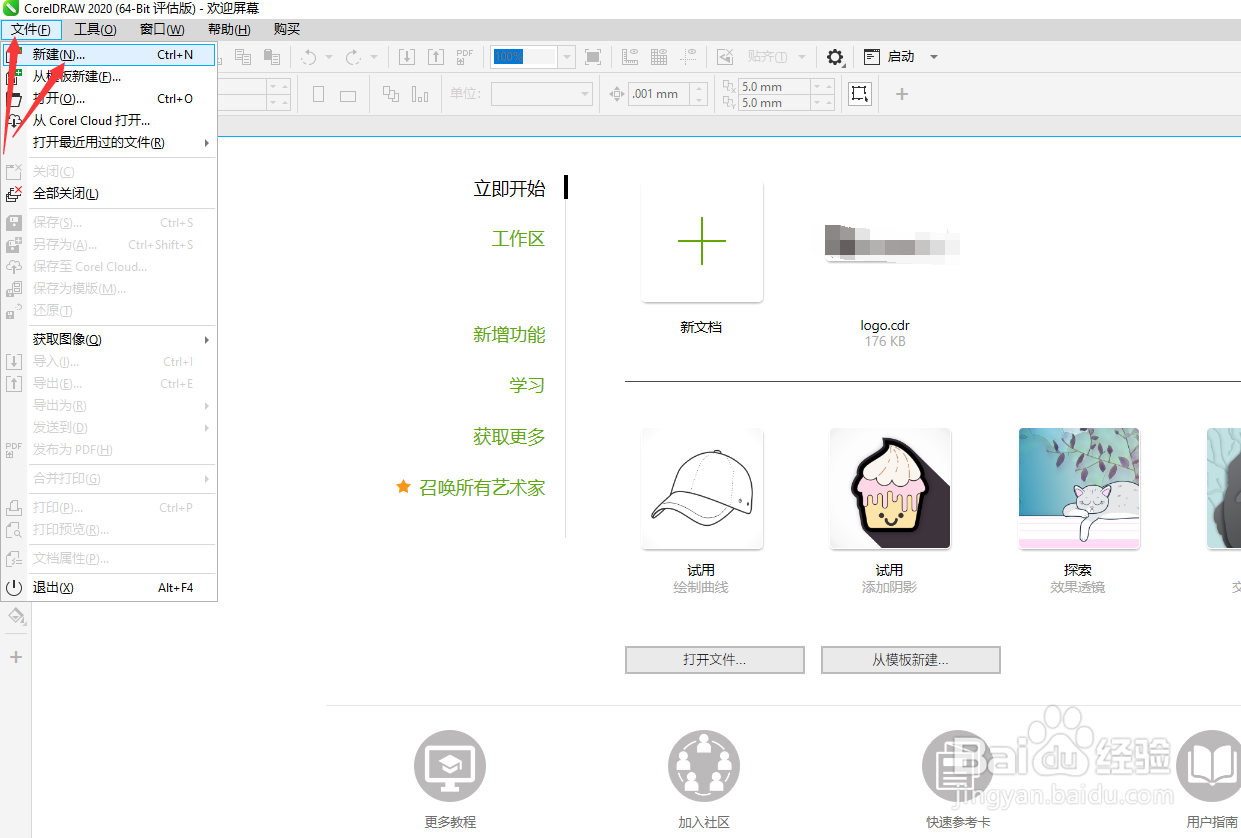
3、选择好画板大小点击OK

4、点击左上角文件-导入文件
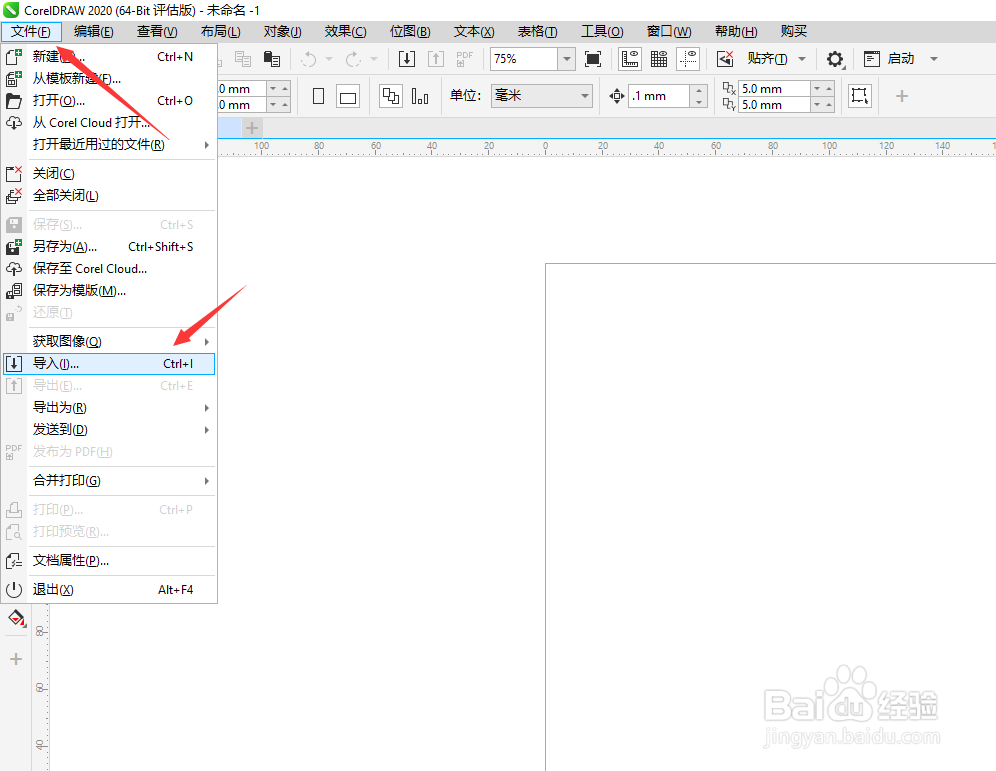
5、导入文件后,需要导出PDF格式了,点击左上角文件-另存为
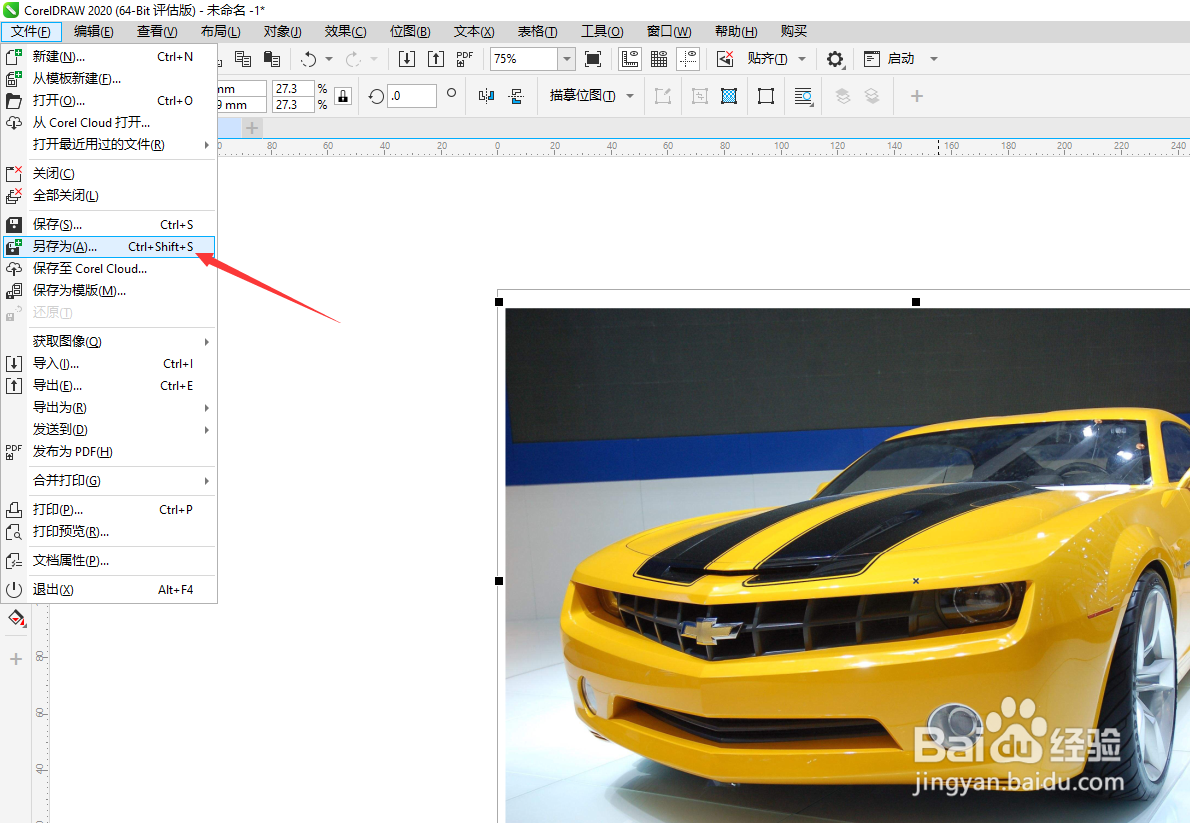
6、选择PDF-可移植文档格式-保存
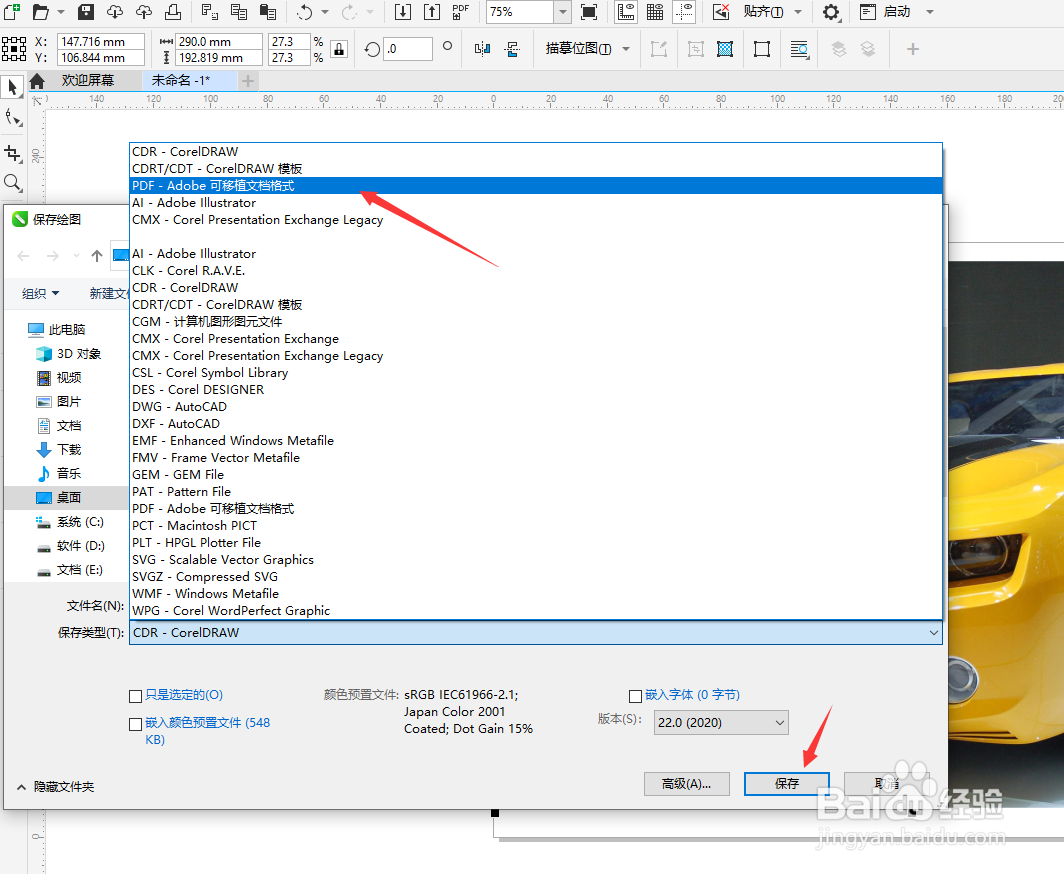
7、选择好保存的属性,点击OK
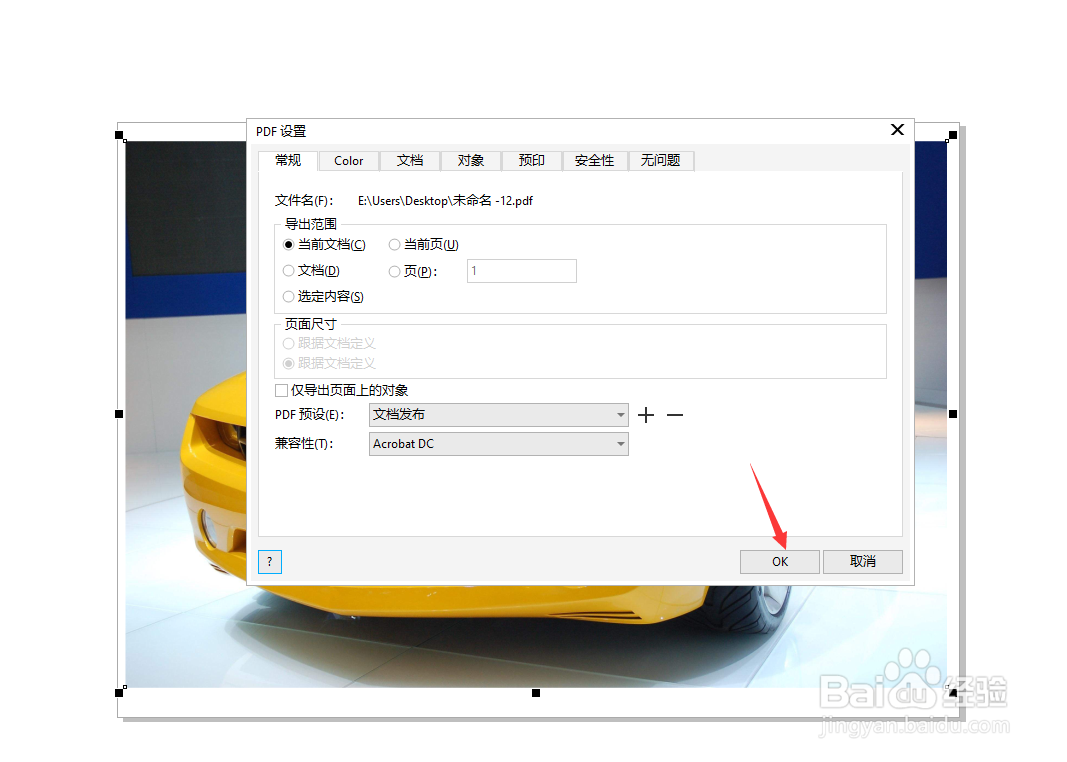
8、如图下效果,即可完成导出PDF格式。